
Что произойдет, если я выйду из своего Apple ID? Найдите ответ здесь!

Как мы все знаем, Apple ID — это ключ к использованию устройства Apple. Однако в некоторых ситуациях вам необходимо выйти из своего Apple ID. Тогда возникает вопрос: что произойдет, если я выйду из своего Apple ID? Потеряю ли я все? Если вы ищете ответ на этот вопрос, вы находитесь в правильном месте. Эта статья даст вам подробный ответ. Начнем!
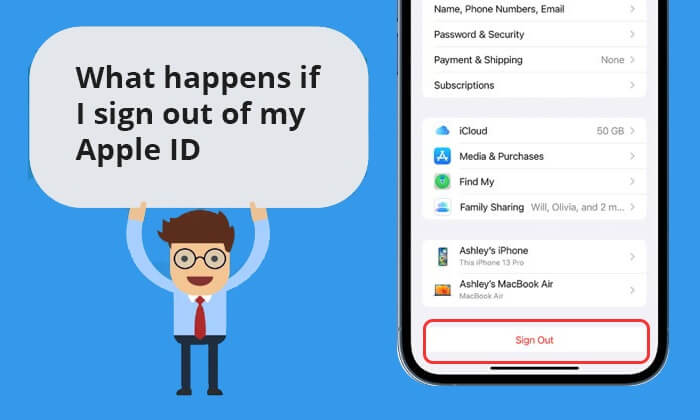
Что произойдет, если я выйду из своего Apple ID? Давайте сразу перейдем к делу. Вот что произойдет, если вы выйдете из Apple ID:
* Приложения и магазин приложений
После выхода из своего Apple ID вы не сможете загружать или обновлять приложения из App Store или использовать iTunes для покупки или воспроизведения музыки, фильмов и т. д.
* iCloud
Если вы используете iCloud для хранения фотографий, резервного копирования вашего устройства, сохранения документов и т. д., выход из вашего Apple ID прервет синхронизацию данных и резервное копирование в iCloud. Любые новые данные, созданные после выхода из системы, не будут скопированы. Однако ваши уже зарезервированные данные останутся в хранилище iCloud.
* iMessage и FaceTime
Вы не сможете использовать iMessage или FaceTime, если выйдете из своего Apple ID. Это означает, что вы не сможете использовать эти услуги для совершения звонков или отправки сообщений.
* Найди мой
После выхода из своего Apple ID вы не сможете использовать функцию «Найти меня», чтобы найти, заблокировать или удаленно стереть данные с вашего устройства.
* Apple Pay
Выход из вашего Apple ID повлияет на использование вами Apple Pay. Возможно, вы больше не сможете использовать этот сервис для платежей.
* Семейный обмен и обмен покупками
Если вы поделитесь своим Apple ID со своей семьей после выхода из системы, контент, которым поделились члены семьи, больше не будет доступен. Кроме того, вы больше не сможете делиться приобретенными объектами, такими как приложения, музыка, фильмы и т. д.
* Безопасность и конфиденциальность
После выхода из системы функции безопасности, такие как двухфакторная аутентификация, связанная с вашим Apple ID, перестанут работать, что может повысить вероятность несанкционированного доступа к вашему устройству. Кроме того, возможно, что личные данные, такие как контакты и события календаря, не будут синхронизироваться с другими устройствами, что будет неудобно в повседневной деятельности.
* Сторонние приложения и службы.
Многие сторонние приложения и службы используют Apple ID для аутентификации и синхронизации данных. Поэтому после выхода из вашего Apple ID эти приложения и службы могут работать неправильно.
Если вы хотите узнать больше о том, что дает выход из Apple ID , вы можете прочитать эту статью.
Я думаю, вы знаете ответ на вопрос, что произойдет, если я выйду из Apple ID. Однако, чтобы избежать потери данных, самый безопасный метод — сначала создать резервную копию вашего iPhone, прежде чем выходить из своего Apple ID. Coolmuster iOS Assistant — хороший выбор, который поможет вам создать резервную копию вашего iPhone. Это фантастическое программное обеспечение для управления iOS , которое поможет вам с легкостью создавать резервные копии, управлять и восстанавливать ваш iPhone. С помощью этого программного обеспечения вы можете выполнить резервное копирование всего вашего iPhone или выборочно резервное копирование данных iPhone одним щелчком мыши.
Основные особенности Coolmuster iOS Assistant:
Выполните следующие действия, чтобы использовать iOS Assistant для резервного копирования вашего iPhone на компьютер :
01 Загрузите, установите и запустите эту программу на своем компьютере. Подключите iPhone к компьютеру с помощью USB-кабеля. Нажмите «Доверять» на iPhone и «Продолжить» на компьютере.

02 Как только эта программа успешно обнаружит ваш iPhone, вы увидите такой интерфейс этой программы:

03 Чтобы создать резервную копию всего вашего iPhone, перейдите в раздел «Super Toolkit»> перейдите на вкладку «iTunes Backup & Restore»> нажмите вкладку «Резервное копирование»> выберите свое устройство в раскрывающемся меню> нажмите кнопку «Обзор». чтобы выбрать место для хранения файла резервной копии> нажмите кнопку «ОК», чтобы начать процесс резервного копирования.

Чтобы выборочно создать резервную копию данных вашего iPhone, перейдите в раздел «Мое устройство»> щелкните тип данных на левой панели> просмотрите и выберите элементы, которые вы хотите перенести с вашего iPhone на компьютер> нажмите кнопку «Экспорт», чтобы начать процесс переноса.

Видеоурок:
Подробнее: Если вы хотитеперенести данные с одного Apple ID на другой , вы можете проверить это руководство.
После того, как мы ответим на вопрос «Что произойдет, если вы выйдете из Apple ID», как выйти из своего Apple ID ? Ниже приведены конкретные шаги:
На iPhone/iPad:
Шаг 1. Перейдите в «Настройки» и нажмите на свое имя.
Шаг 2. Прокрутите вниз и нажмите «Выйти».

Шаг 3. Введите пароль Apple ID и нажмите «Выключить».
Шаг 4. Откройте данные, копию которых вы хотите сохранить на устройстве, а затем нажмите «Выйти».
Шаг 5. Еще раз нажмите «Выйти», чтобы подтвердить, что вы хотите выйти из iCloud.
На Mac :
Шаг 1. Выберите меню Apple > «Системные настройки».
Шаг 2. Нажмите на свое имя, а затем нажмите «Выйти».
Шаг 3. Если вы хотите сохранить копию данных iCloud на своем Mac , убедитесь, что вы установили соответствующие флажки перед выходом из системы. Затем нажмите «Сохранить копию».

Шаг 4. Чтобы сохранить копию паролей Safari на своем Mac , нажмите «Сохранить на этом Mac ».
Для macOS Monterey или более ранней версии:
Шаг 1. Перейдите в меню Apple > «Системные настройки».
Шаг 2. Нажмите «Apple ID», затем выберите «Обзор».
Шаг 3. Нажмите «Выйти».
Вам может понравиться: Не можете выйти из своего Apple ID ? Прочтите это руководство, чтобы найти причины и способы их устранения.
Вот некоторые часто задаваемые вопросы о выходе из Apple ID:
Вопрос 1. Могу ли я использовать свой iPhone, если выйду из Apple ID?
Вы по-прежнему можете использовать iPhone, но возможности будут очень ограничены. Как мы упоминали ранее, вы не сможете получить доступ ко всем сервисам Apple, включая App Store, FaceTime и т. д. Если вы хотите совершать телефонные звонки, вы все равно можете звонить оператору связи. Однако вам необходимо вручную сохранить подробную информацию о каждом контакте на вашем iPhone.
В2. При выходе из iCloud все будет удалено?
Выход из iCloud не приведет к удалению содержимого из iCloud. С вашего устройства будет удален только контент, хранящийся в iCloud. Таким образом, все, что удалено с вашего устройства, по-прежнему будет существовать в iCloud.
Вопрос 3. Сколько Apple ID можно создать на каждом устройстве?
Каждое устройство iOS имеет ограничение на количество создаваемых Apple ID. Обычно устройство может создать до 3 Apple ID.
Что произойдет, если я выйду из своего Apple ID? Теперь вы получите ответ. Одним словом, выход из Apple ID — это решение, требующее тщательного обдумывания. Если вы настаиваете на этом, чтобы быть более осторожным, вы можете использовать Coolmuster iOS Assistant для резервного копирования вашего iPhone, прежде чем выходить из Apple ID.
Похожие статьи:
Как изменить Apple ID без потери данных [Проверенное руководство]
Как разблокировать Apple ID без номера телефона и пароля 5 проверенными способами?
Как исправить зависание обновления настроек Apple ID [Причины и исправления]
Как найти пароль Apple ID с помощью 6 практических методов [безопасно]





